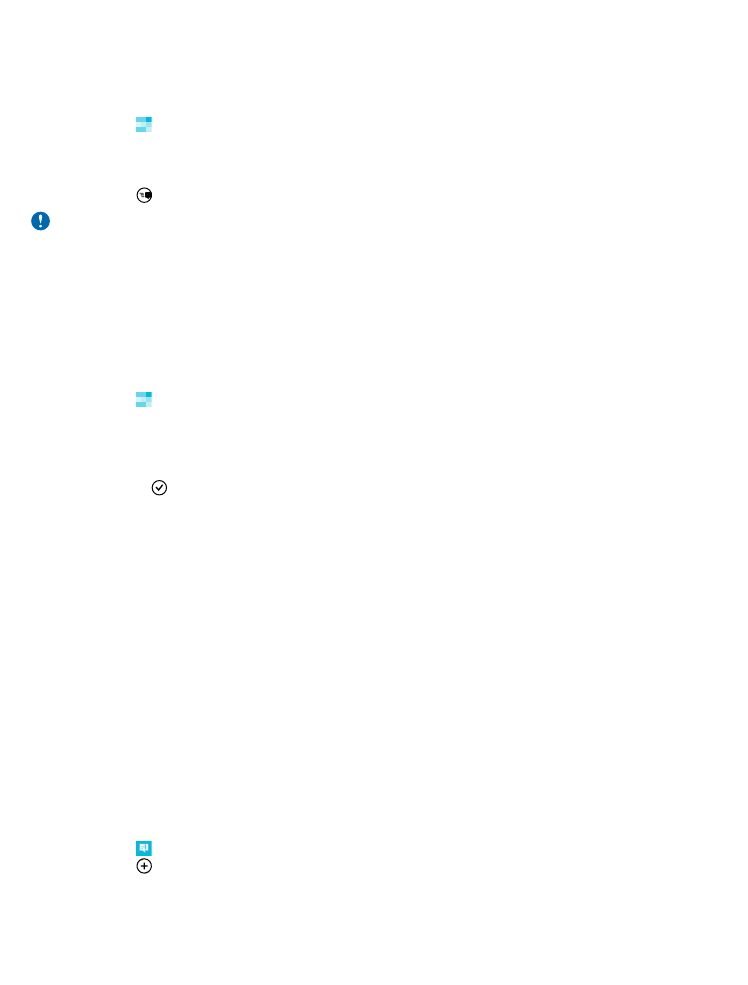
Envoyer un message
Grâce aux services de messagerie multimédia et texte, vous pouvez communiquer rapidement avec
vos amis et votre famille.
1. Appuyez sur Messagerie.
2. Appuyez sur .
© 2014 Microsoft Mobile. Tous droits réservés.
64
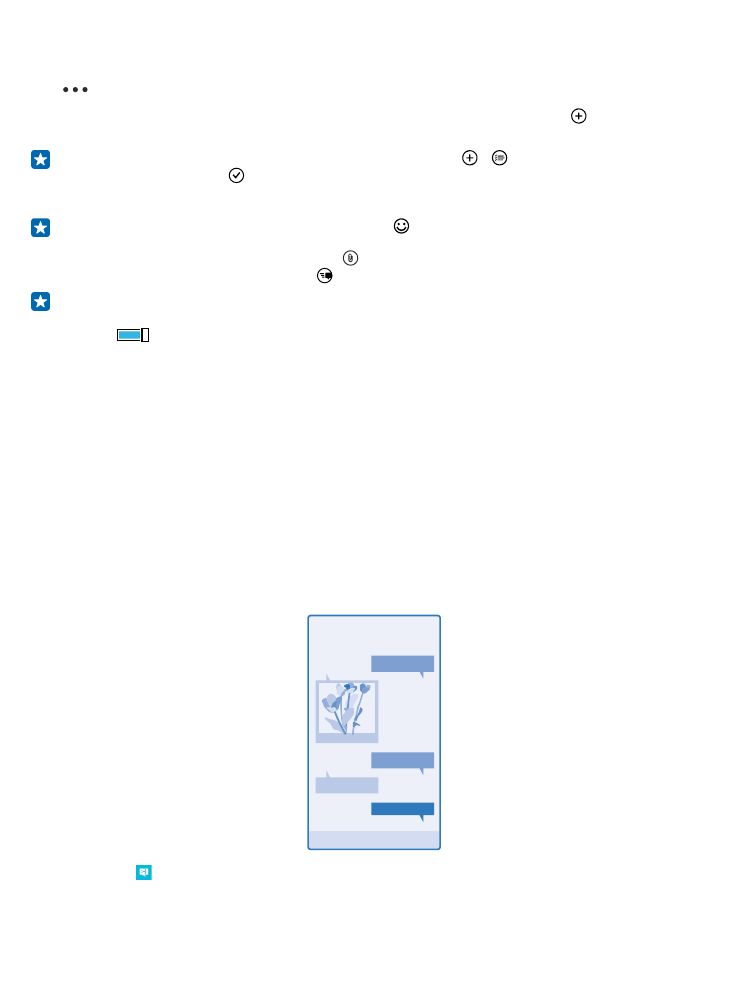
Si vous commencez à rédiger un message et que vous passez à une autre application avant de
l'envoyer, vous pouvez continuer la rédaction de votre message en retournant à Messagerie. Appuyez
sur
> brouillons. Le brouillon est supprimé lorsque vous envoyez le message.
3. Pour ajouter un destinataire à partir de votre liste de contacts, appuyez sur ou commencez à
écrire un nom. Vous pouvez également entrer un numéro de téléphone.
Astuce : Pour ajouter plusieurs destinataires, appuyez sur > , sélectionnez les destinataires
désirés et appuyez sur .
4. Appuyez sur le champ du message, puis rédigez votre message.
Astuce : Pour ajouter une binette, appuyez sur .
5. Pour ajouter une pièce jointe, appuyez sur , puis sur la pièce jointe à ajouter.
6. Pour envoyer le message, appuyez sur .
Astuce : Pour envoyer des messages multimédias, faites glisser votre doigt du haut vers le bas,
appuyez sur TOUS LES PARAMÈTRES > cellulaire+SIM, puis réglez Connexion de données sur
activé
.
Seuls les appareils compatibles peuvent recevoir et afficher des messages multimédias. Les
messages peuvent s'afficher différemment d'un appareil à l'autre.
Transférer un message
Dans conversations, appuyez sur une conversation, appuyez longuement sur le message que vous
voulez transférer, puis appuyez sur transférer.
Avant de transférer le message, vous pouvez modifier son contenu et ajouter ou retirer des pièces
jointes.